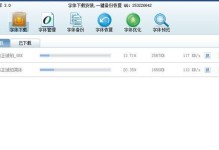随着技术的发展和硬件的更新换代,许多人选择使用Windows7操作系统来满足日常办公和娱乐的需求。然而,许多用户对于如何以光盘的形式安装Win7系统还存在一些困惑。本文将详细介绍以光盘装Win7系统的步骤,通过图文指导帮助您轻松完成安装过程。
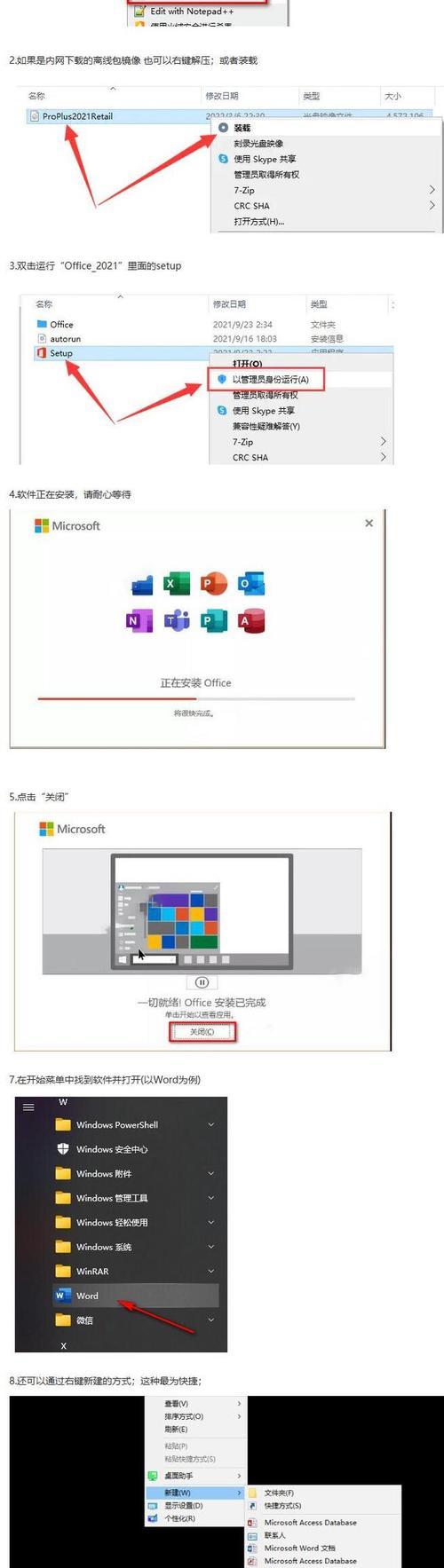
一、准备工作:获取Win7系统光盘和电脑
在开始安装之前,首先需要准备好Win7系统的安装光盘,并确保你有一台电脑可以用来安装系统。请确保你的电脑符合Win7系统的最低配置要求。
二、备份重要数据:避免数据丢失的风险
在进行任何系统安装之前,我们都强烈建议您备份所有重要的数据。这样可以避免在安装过程中意外丢失数据的风险。

三、设置BIOS:调整启动顺序以光盘启动
在开始安装之前,我们需要调整计算机的BIOS设置,确保电脑可以从光盘启动。通常,您需要按下特定的键(通常是F2或Delete键)来进入BIOS设置界面。
四、插入安装光盘:准备进入安装界面
将Win7系统的安装光盘插入电脑的光驱中,并重启电脑。在电脑重新启动的过程中,您会看到一个提示,请按任意键启动光盘。
五、选择语言和区域设置:根据个人需求进行选择
在进入安装界面后,您将被要求选择语言和区域设置。请根据个人需求进行选择,并点击下一步。
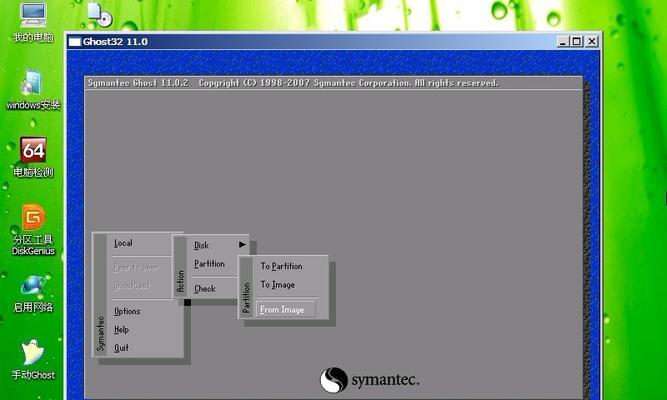
六、点击“安装”按钮:开始系统安装过程
在安装界面的第一步中,您将看到一个“安装”按钮。请点击该按钮,开始系统的安装过程。
七、接受许可协议:阅读并同意相关条款
在进行系统安装之前,您需要接受Win7系统的许可协议。请仔细阅读并同意相关条款,然后点击下一步。
八、选择安装类型:根据需求进行选择
在进行系统安装之前,您需要选择安装类型。根据个人需求,选择“升级”或“自定义”安装类型,并点击下一步。
九、选择安装位置:指定系统安装的目标位置
在选择安装类型后,您需要选择Win7系统安装的目标位置。如果您有多个磁盘分区,可以选择合适的磁盘进行安装。
十、等待系统安装:过程可能需要一些时间
在选择安装位置后,您需要耐心等待系统的安装过程。这个过程可能需要一些时间,取决于您的电脑性能和安装文件的大小。
十一、设置用户名和密码:为系统创建用户账户
在系统安装完成之后,您需要设置一个用户名和密码,用于登录操作系统。请记住您设置的用户名和密码,以便日后使用。
十二、选择网络类型:设置网络连接方式
在登录系统之后,您将被要求选择网络类型。根据您的网络环境,选择合适的选项并进行相应的设置。
十三、自定义个性化设置:根据喜好进行设置
在完成基本设置后,您可以根据个人喜好进行自定义个性化设置,包括桌面壁纸、音效等。完成设置后,点击下一步。
十四、更新系统和驱动:保持系统最新
完成个性化设置后,建议您立即更新系统和驱动程序,以保持系统最新,并获得更好的性能和稳定性。
十五、安装完成:享受Win7系统的便利
恭喜您,系统安装完成!现在,您可以尽情享受Win7系统带来的便利和功能,开始您的办公和娱乐之旅!
通过本文的详细步骤图文指导,您可以轻松地使用光盘安装Win7系统。请确保按照步骤操作,并备份重要数据,以避免任何意外损失。希望本文能够帮助到您,并祝您在使用Win7系统时享受愉快的体验!